Excel表格中的线如何去掉
时间:2023-01-10 09:50:15作者:极光下载站人气:1230
我们都知道,在excel表格中有网格线,如果有需要我们还可以设置想要的网格线样式,比如我们可以设置是否显示网格线,设置网格线的粗细,设置网格线的颜色,设置网格线的线型比如设置为虚线效果等等。如果我们希望将Excel表格中的网格线去掉,小伙伴们知道该如何进行操作吗,其实操作方法是非常简单的。我们可以通过多种方法进行去除。小编这里为大家介绍四种操作步骤非常简单的方法,小伙伴们可以打开自己的Excel表格,将每种方法都尝试一下。如果小伙伴没有Excel表格这款软件的话,可以在文末点击链接进行下载和安装。接下来,小编就来和小伙伴们分享具体的操作步骤了,有需要或者是感兴趣的小伙伴们快来和小编一起往下看看吧!
操作步骤
第一步:双击打开需要去掉网格线的Excel表格;
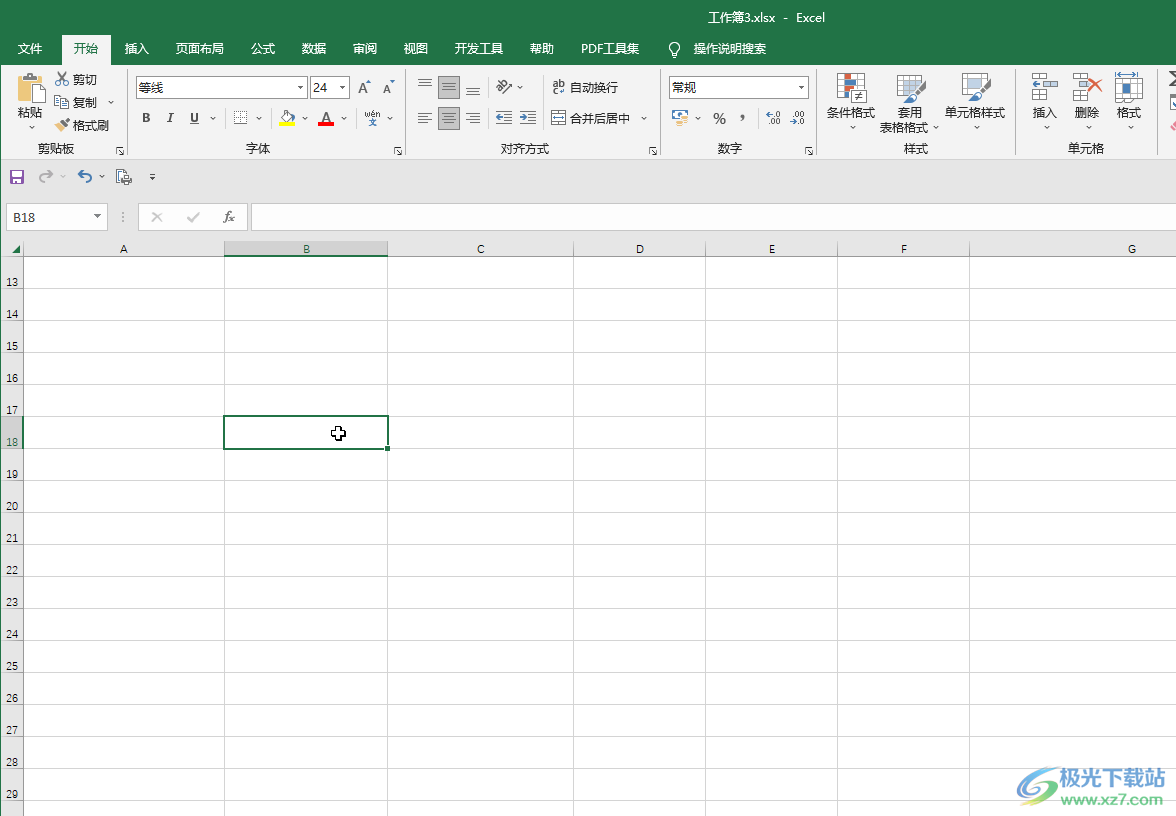
第二步:方法1.在“页面布局”选项卡中点击取消勾选“网格线”下的“查看”,就可以成功将网格线去除了;
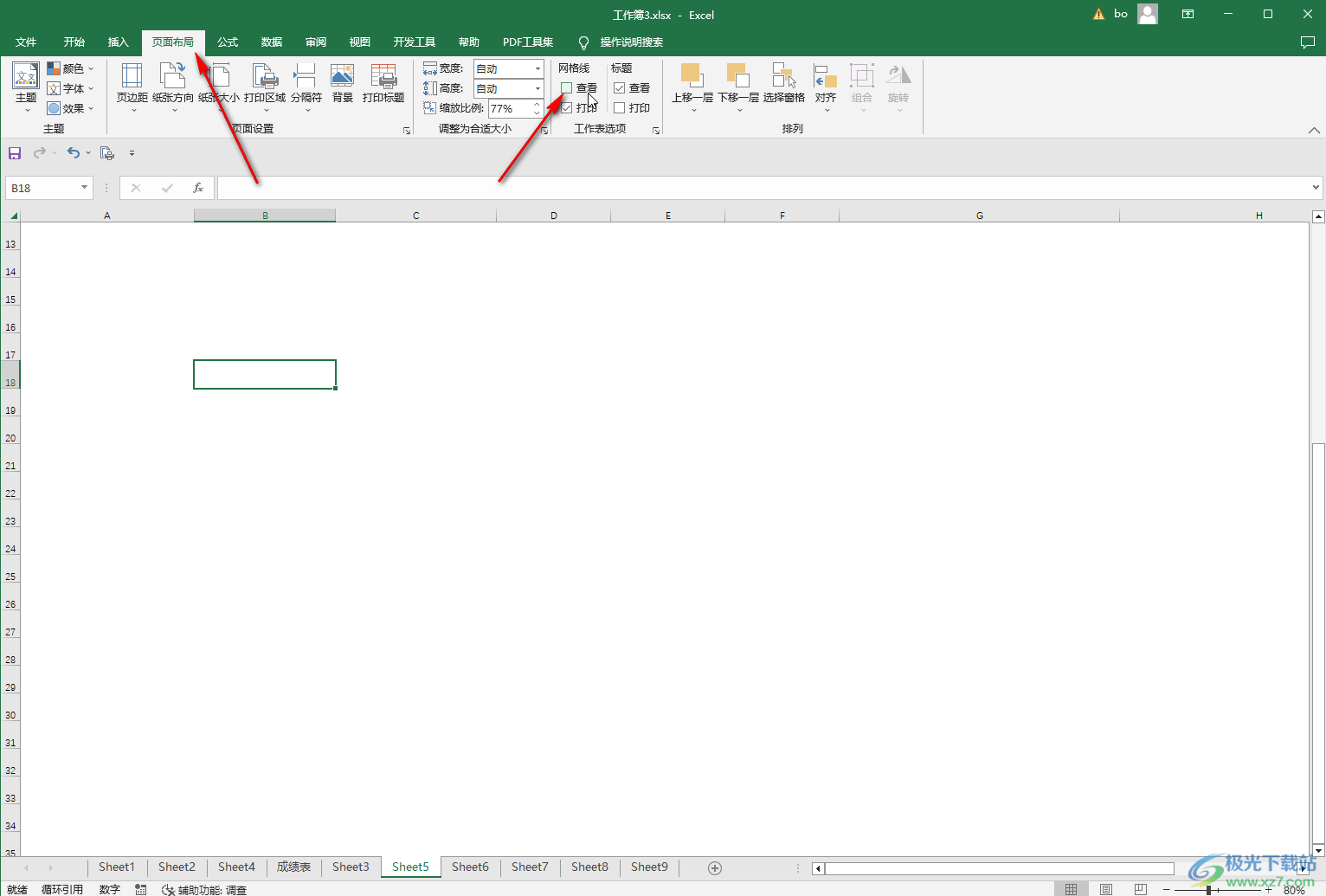
第三步:方法2.点击“页面布局”选项卡中的“对齐”按钮,可以看到子选项中的“查看网格线”是开启状态(有灰色底纹);
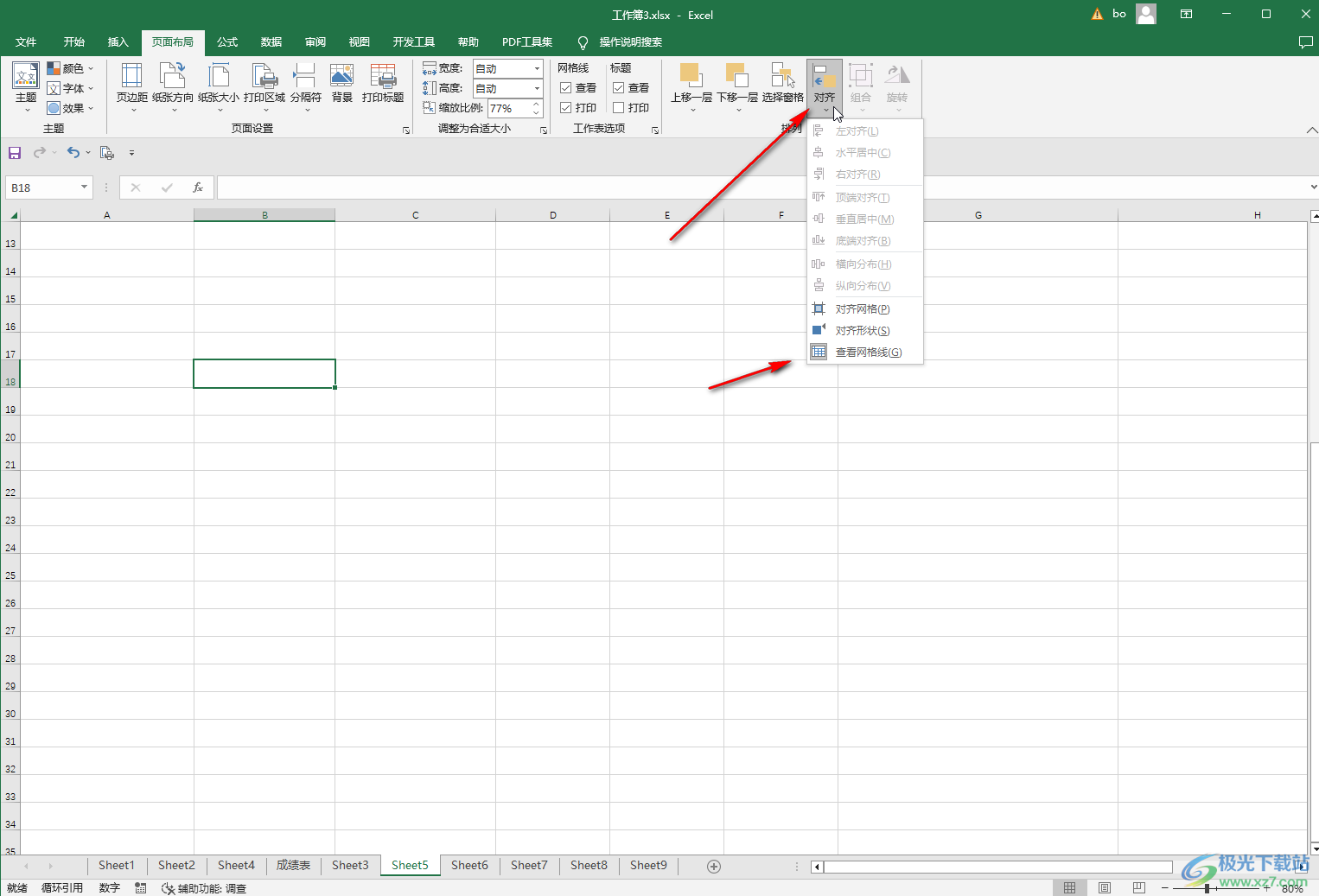
第四步:我们点击一下“查看网格线”按钮取消其开启状态(没有灰色底纹),就可以看到没有网格线了;
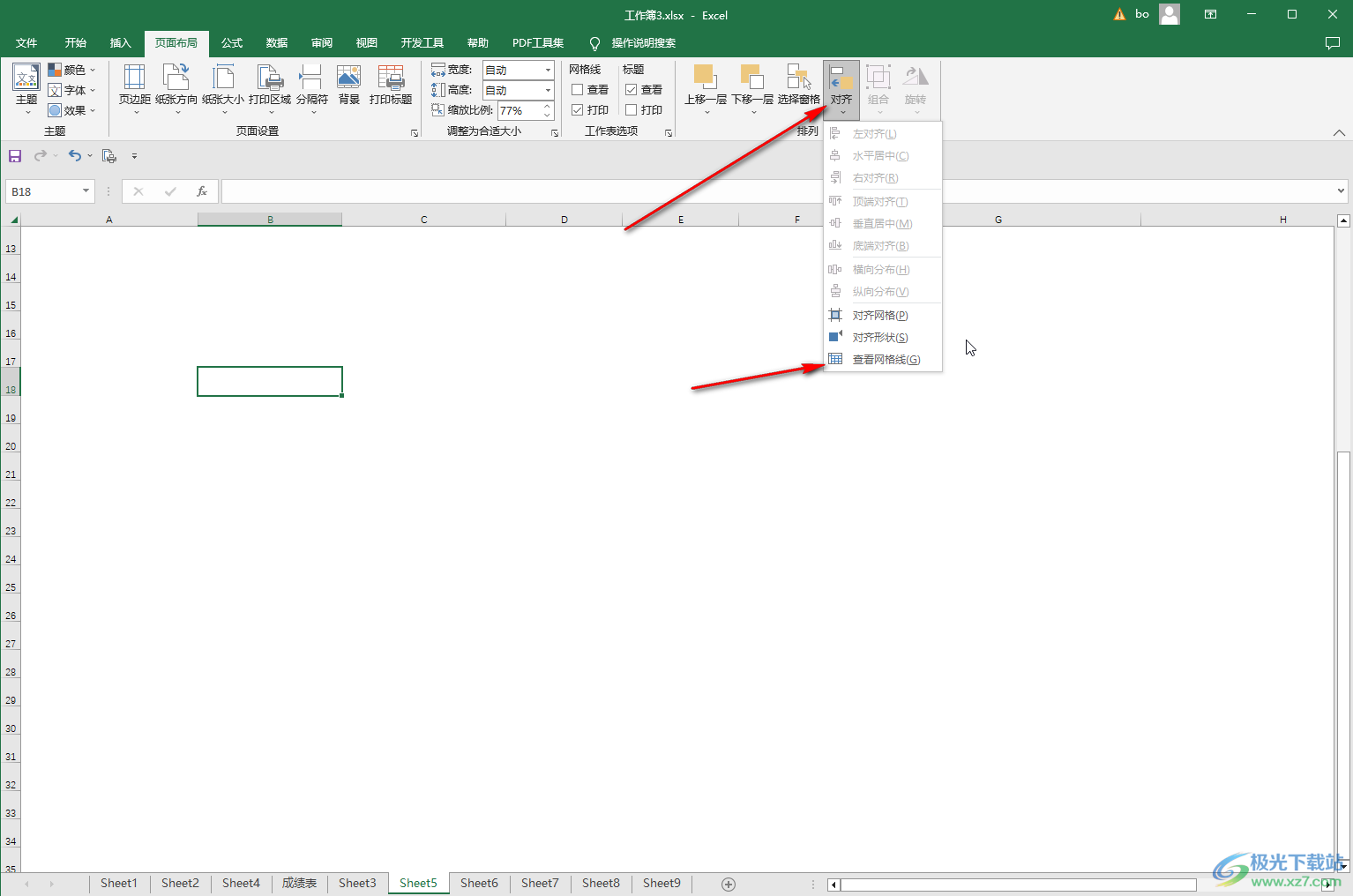
第五步:方法3.在表格左上角点击如图所的三角形图标选中整个表格,接着点击“开始”选项卡中如图所示的“填充颜色”图标并在展开的选项中点击选择白色,就可以看到网格线被去除了;
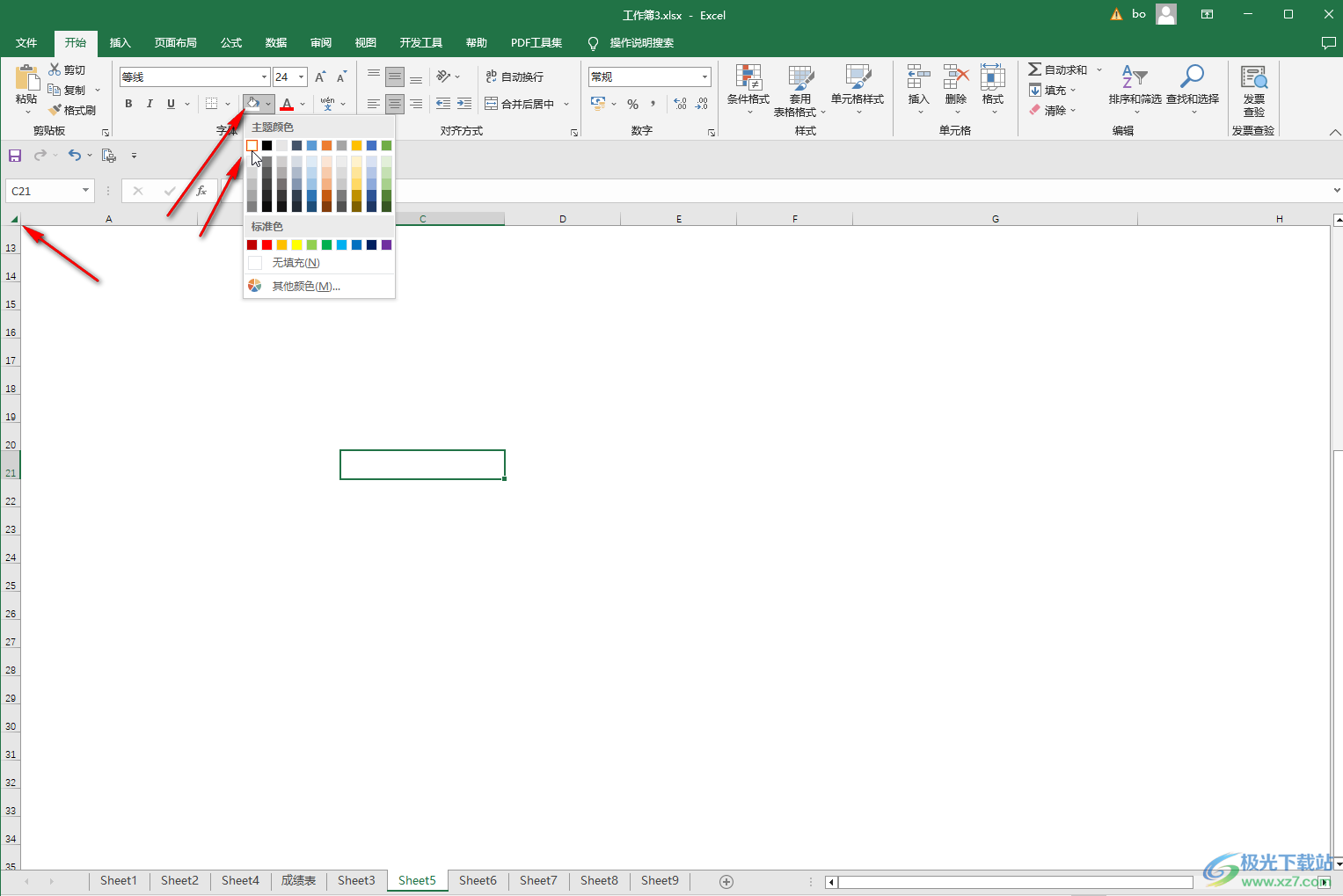
第六步:方法4.在“视图”选项卡中点击取消勾选“网格线”,就可以去除网格线了。
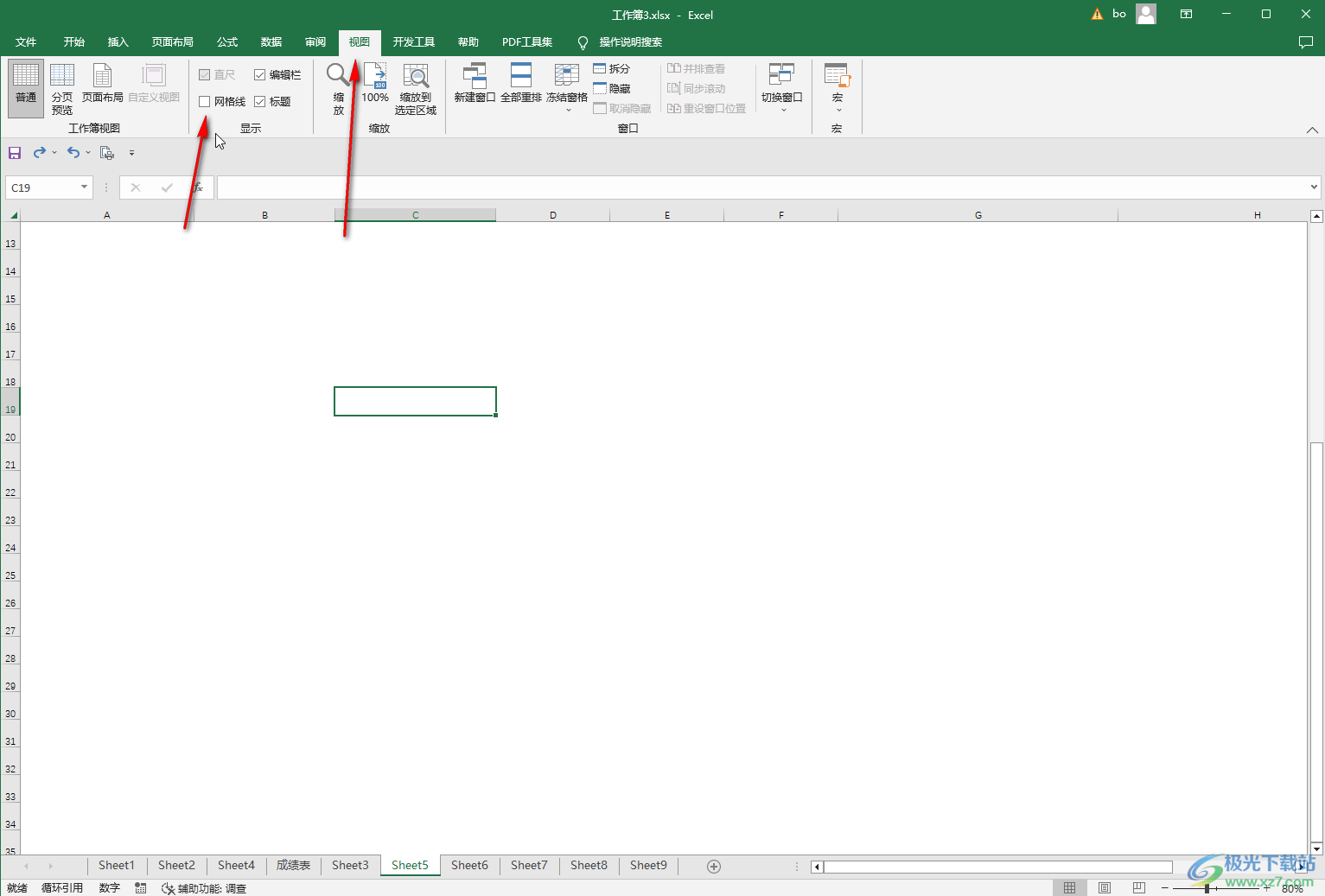
以上就是Excel表格中去除网格线的方法教程的全部内容了。如果我们需要在打印时根据实际需要选择是否显示网格线,就可以按需Ctrl+P键进入打印预览窗口后,点击“页面设置”按钮,然后在打开的窗口中点击切换到“工作表”栏,根据需要选择勾选或者取消勾选“网格线”就可以了,操作起来非常地简单,小伙伴们可以去尝试一下。

大小:60.68 MB版本:1.1.2.0环境:WinAll, WinXP, Win7
- 进入下载
相关推荐
相关下载
热门阅览
- 1百度网盘分享密码暴力破解方法,怎么破解百度网盘加密链接
- 2keyshot6破解安装步骤-keyshot6破解安装教程
- 3apktool手机版使用教程-apktool使用方法
- 4mac版steam怎么设置中文 steam mac版设置中文教程
- 5抖音推荐怎么设置页面?抖音推荐界面重新设置教程
- 6电脑怎么开启VT 如何开启VT的详细教程!
- 7掌上英雄联盟怎么注销账号?掌上英雄联盟怎么退出登录
- 8rar文件怎么打开?如何打开rar格式文件
- 9掌上wegame怎么查别人战绩?掌上wegame怎么看别人英雄联盟战绩
- 10qq邮箱格式怎么写?qq邮箱格式是什么样的以及注册英文邮箱的方法
- 11怎么安装会声会影x7?会声会影x7安装教程
- 12Word文档中轻松实现两行对齐?word文档两行文字怎么对齐?
网友评论